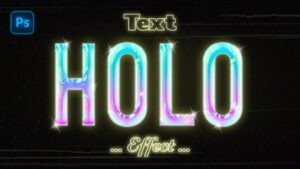En este post aprenderás cómo crear un increíble efecto fotográfico de mitad dibujo a lápiz mitad fotografía en Adobe Photoshop.
Explicaré todos los pasos con mucho detalle que cualquiera pueda crearlo, incluso aquellos que estén iniciando en Photoshop.
Efecto mitad foto mitad dibujo
Preparar imagen
1. Abre tu imagen en Photoshop.
2. activar la herramienta de selección rápida, y crear una selección alrededor del modelo.
3. Presionar Ctrl+J para duplicar la selección y convierte a la capa en un objeto inteligente.
4. Vuelve a duplicar la capa que convertiste en objeto inteligente dos veces más presionando Ctrl+J.
5. Cambia los nombres de las capas para llevar un correcto orden, a la primera capa que duplicaste nómbrala “MODELO” a la segunda capa “EFECTO 1” y a la tercera capa “EFECTO 2”.
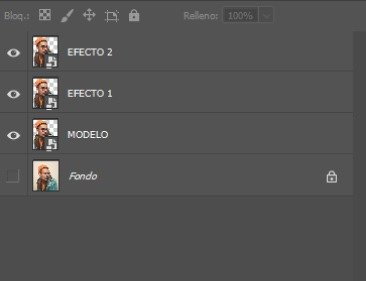
6. Crea una nueva capa de ajuste de “relleno de color blanco” sobre la capa fondo.
7. Selecciona la capa efecto 1 y presiona Ctrl+i para invertir la capa, ahora debes dirigirte hacia (menú filtro>desenfocar >desenfoque de gaussiano) se te desplegara una ventana donde debes aplicar un desenfoque un radio de 28 pixeles.
8. Cambia el modo de fusión de esta capa a sobre exponer color.
9. Crea una nueva capa de ajuste de “tono y saturación” y disminuye la saturación de la capa.
Efecto
10. Selecciona la capa “efecto 2” dirígete hacia (menú filtro>galería de filtros>bosquejar >carboncillo) aquí deberás configurar el filtro con los siguientes parámetros:
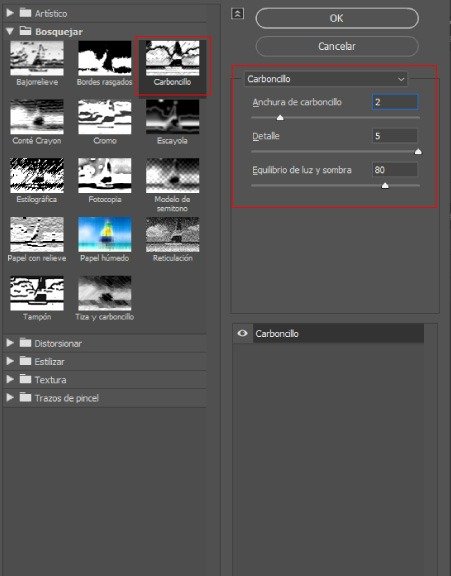
11. Cambia el modo de fusión de la capa “efecto 2” a “multiplicar” y disminuye su opacidad a un 90%.
12. Agrupa las 3 primeras capas presionando Ctrl+G y crea una máscara en el grupo.
13. Descarga los recursos del tutorial y carga los pinceles en Photoshop.
14. Selecciona el pincel con el nombre DXbrush3, selecciona la máscara del grupo, en le color frontal cambia al color negro y en el color de fondo al color blanco.
15. Activa la herramienta de pincel y comienza dar pinceladas sobre el modelo para ocultar ciertas partes del efecto de lápiz.
16. Selecciona la herramienta de rectángulo con un color de relleno blanco y sin trazo.
17. Crea un rectángulo sobre el lienzo y conviértelo en un objeto inteligente.
18. Dirígete hacia (menú filtro>galería de filtros >textura >texturizar) aplica los siguientes parámetros:
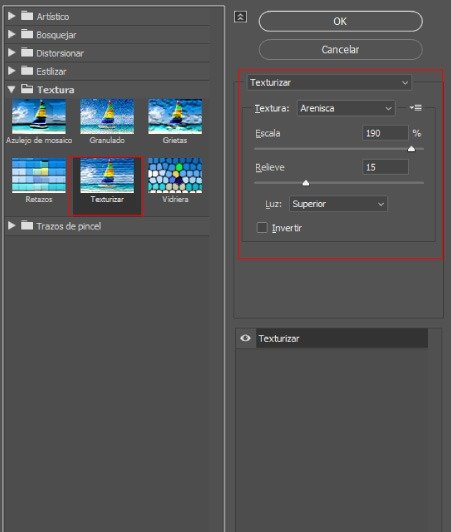
19. Arrastra la textura de papel sobre el lienzo y en los modos de fusión le debes cambiar a multiplicar, crea una nueva capa de ajuste de intensidad y aumenta su valor.
Si te gustan este tipo de videos puedes apoyar al canal uniéndote a los miembros exclusivos y como principal beneficio podrás descargar todos los archivos editables de los tutoriales.